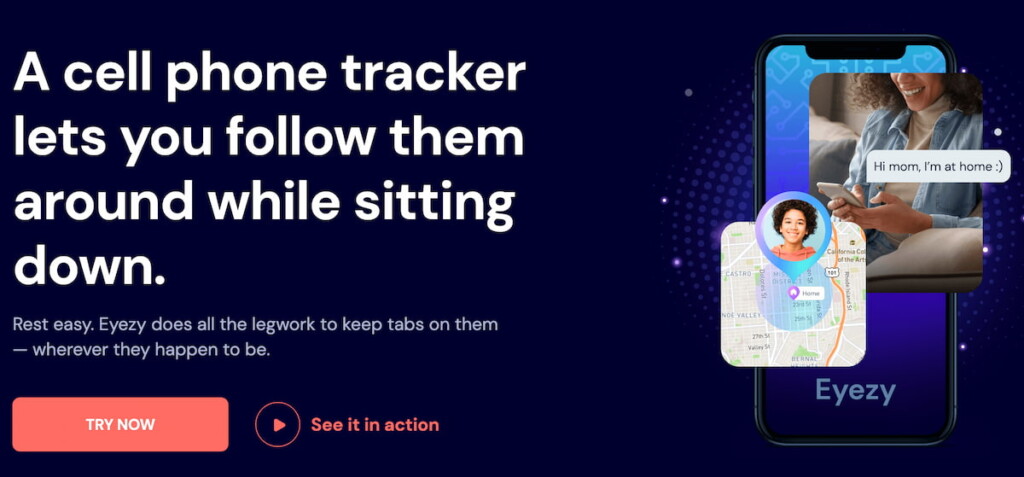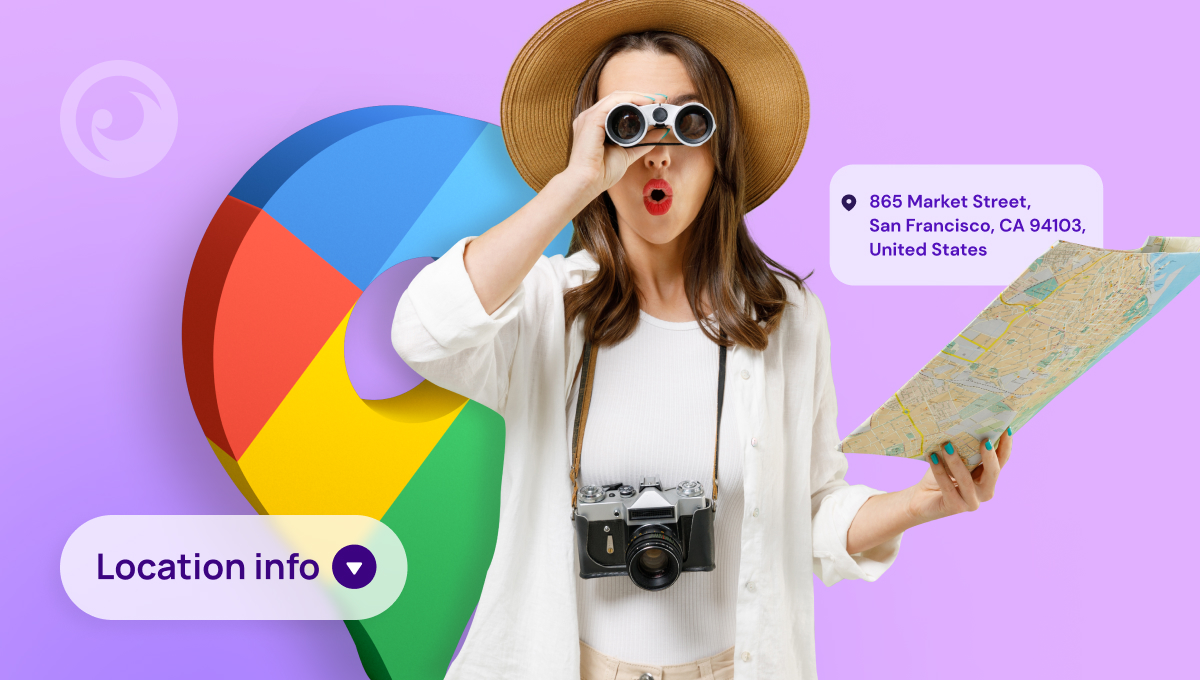
مع ظهور تقنية تتبع نظام تحديد المواقع العالمي (GPS)، أصبحت خرائط Google أداة قوية لمشاركة الموقع والتنقل. ورغم أن هذه الميزة مصممة لتحقيق الشفافية والأمان، إلا أن بعض المستخدمين يبحثون عن طرق لتتبع موقع شخص ما دون علمه بذلك.
سواء كان الأمر يتعلق بمراقبة الوالدين، أو تعقب الموظفين، أو مخاوف تتعلق بالسلامة الشخصية، فإن هذه المقالة تستكشف الأساليب المحتملة، والاعتبارات الأخلاقية، والآثار القانونية.
جدول المحتويات
هل يمكنك تتبع موقع شخص ما على خرائط جوجل دون موافقته؟
قبل الخوض في الأساليب، من المهم أن نفهم أن تتبع موقع شخص ما دون موافقته قد ينتهك قوانين الخصوصية. في العديد من البلدان، قد يؤدي التتبع غير المصرح به إلى عواقب قانونية.
ومع ذلك، إذا كان لديك سبب مشروع - مثل مراقبة سلامة طفلك أو تعقب جهاز مفقود - فهناك طرق قانونية لتحقيق ذلك.
طريقة #1: Eyezy
إذا كنت تريد تحديد موقع شخص ما على خرائط Google بسهولة، فقد حان الوقت لإلقاء نظرة فاحصة على Eyezyيتيح لك تطبيق المراقبة معرفة مكان تواجدهم والأماكن التي ذهبوا إليها بسهولة بفضل ميزة مبتكرة تسمى Pinpoint. ما عليك سوى تسجيل الدخول إلى لوحة التحكم Eyezy، والتوجه إلى Pinpoint في شريط التنقل الأيسر، والنقر فوق مواقع GPS.
ستظهر لك على الفور قائمة بأحدث مواقعهم، بالإضافة إلى خيار عرض كل موقع على خرائط جوجل. وليس فقط مواقع GPS التي يمكنك الوصول إليها. حيث يعرض لك Eyezy أيضاً مواقع الواي فاي الشبكات التي اتصلوا بها.
على الرغم من أن Eyezy طريقة رائعة للعثور على موقع شخص ما على خرائط Google دون علمه، إلا أنها أفضل في إبقائك على اطلاع عندما لا يكون لديك الوقت الكافي لمراقبته. فباستخدام تنبيهات Magic Alerts، ستتلقى إشعاراً كلما دخلوا أو خرجوا من منطقة معينة. يمكنك تعيين أي عدد تريده من المناطق في حساب Eyezy الخاص بك.
الميزة الرئيسية: يعمل تطبيق Eyezy في وضع التخفي، لذا من السهل تتبع شخص ما سرًا على خرائط Google دون أن يعلم. لا يوجد أيقونة للتطبيق على هاتفه، لذا لن يعرف أبدًا.
الطريقة #2: مشاركة الموقع على خرائط جوجل - تلقائي
![]()
سواء كانوا يستخدمون أندرويد أو آيفون، يمكنك بسهولة تتبع شخص ما على خرائط جوجل باستخدام التطبيق الشهير. إليك كيفية إعداده:
- افتح خرائط Google على الجهاز الذي تريد تتبعه.
- اضغط على أيقونة الملف الشخصي في الأعلى، ثم اضغط على مشاركة الموقع.
- اعتمادًا على إصدار خرائط Google الذي تستخدمه، قد ترى زرًا يقول مشاركة جديدة. أو قد يسمى مشاركة الموقع. ما عليك سوى النقر عليه.
- حدد جهة اتصال (من المفترض أن تكون أنت جهة الاتصال).
- انتقل إلى هاتفك وافتح خرائط جوجل.
- اختر مشاركة الموقع.
- اضغط على الشخص الذي تريد تتبعه
- سترى بعد ذلك موقعهم في الوقت الفعلي على الخريطة.
الميزة الرئيسية: نظرًا لأن خرائط جوجل مجانية، فلن يكلفك أي شيء لرؤية موقع شخص ما على خرائط جوجل بهذه الطريقة. ومع ذلك، لا تعمل هذه الطريقة في وضع التخفي، لذا سيعرفون أنك تستخدمها. وإذا حذفوا التطبيق، فلن تتمكن من تتبعهم.
الطريقة #3: مشاركة الموقع على خرائط جوجل - يدوي
![]()
إذا لم يكن لديك إمكانية الوصول إلى هواتفهم، ولكنك تريد منهم مشاركة موقعك معك مرة واحدة على الأقل، يمكنك أن تطلب منهم مشاركته.
الخطوات مشابهة للطريقة #2، فقط بدلاً من اختيار جهة اتصال، ما عليك سوى النقر على زر المزيد من الخيارات. من هناك، يمكنهم مشاركة موقعهم معك من خلال نسخ رابط ولصقه في محادثتك الخاصة.
الميزة الرئيسية: إذا كنت تحتاج فقط إلى رؤية موقع شخص ما على خرائط جوجل لمرة واحدة، فهذا خيار رائع. ومع ذلك، من المهم ملاحظة أنه نظرًا لأنك تحتاج إلى طلب موقعه يدويًا، فسيعرف 100% أنك تتعقبه.
الطريقة #4: العثور على جهازي (لمستخدمي Android)
إذا كان الشخص يستخدم هاتفًا يعمل بنظام Android وتم تسجيل الدخول إلى حسابه على Google على جهازك، فيمكنك استخدام "العثور على جهازي" لتحديد موقعه:
- قم بزيارة https://www.google.com/android/find.
- قم بتسجيل الدخول باستخدام بيانات اعتماد Google الخاصة بك.
- عرض موقعهم في الوقت الحقيقي.
يعمل هذا النهج فقط إذا تم تمكين ميزة "العثور على جهازي" على الهاتف.
الطريقة #5: التتبع عبر Google Timeline (إذا تم تسجيل الدخول على جهازهم)
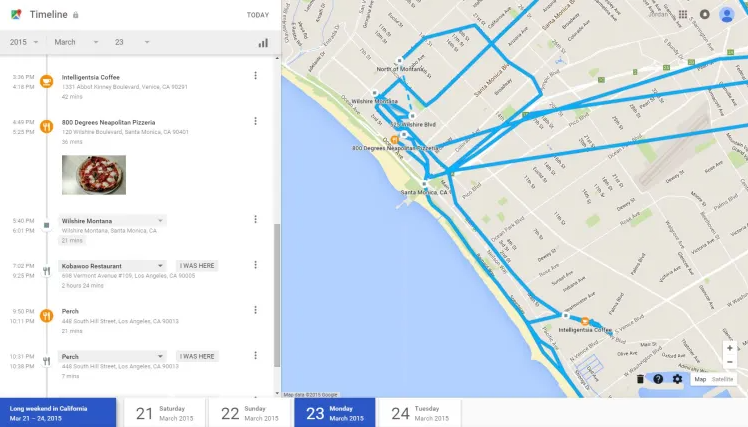
يخزن Google Timeline بيانات الموقع التاريخية. إذا كان لديك حق الوصول إلى حساب Google الخاص بهم:
- قم بتسجيل الدخول إلى Google Timeline (https://www.google.com/maps/timeline) باستخدام بيانات الاعتماد الخاصة بك.
- عرض مواقعهم السابقة والحالية.
لا تعمل هذه الطريقة إلا إذا تم تمكين سجل المواقع على الجهاز.
الطريقة #6: Glympse
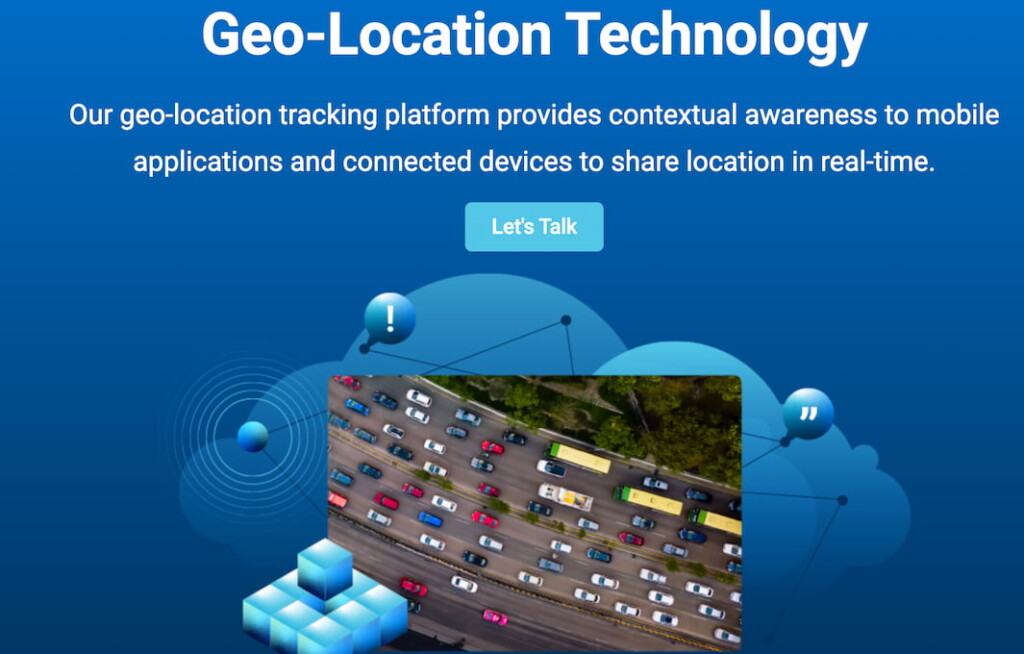
بالنسبة للتطبيقات التي تركز على شخص واحد والتي تتيح لك رؤية موقع شخص ما على خرائط Google، فإن تطبيق Glympse يستحق... حسناً... لمحة خاطفة. يتيح لك التطبيق إلقاء نظرة خاطفة على موقع أي شخص على تطبيق يتوافق بشكل جميل مع تجربة خرائط Google التي اعتدت عليها.
لمعرفة موقع شخص ما، ما عليك سوى إضافته إلى مجموعة عائلتك. يمكنك الدخول وقتما تشاء ومعرفة مكانهم. سترى موقعهم على الخريطة، بالإضافة إلى عنوان مفصل. وإذا كانوا متجهين إلى موقع معين، يمكنك عرض الوقت المقدر لوصولهم (الوقت المقدر للوصول).
الميزة الرئيسية: يسهّل التطبيق الذي يركّز على شخص واحد العثور عليهم. ولكن إذا كنت تتطلع إلى تتبع موقع الهاتف الخلوي على خرائط جوجل دون علمهم، فقد ترغب في التفكير في شيء آخر. لسوء الحظ، لا يعمل Glympse في وضع التخفي.
الاعتبارات الأخلاقية والقانونية
على الرغم من أن التكنولوجيا تتيح تتبع الموقع، فمن الضروري احترام قوانين الخصوصية. يمكن أن يؤدي التتبع غير المصرح به إلى:
- انتهاك قوانين حماية البيانات (GDPR، CCPA، وما إلى ذلك).
- تؤدي إلى توجيه اتهامات جنائية أو دعاوى قضائية.
- تضر العلاقات بسبب عدم الثقة.
إذا كنت بحاجة إلى تعقب شخص ما بشكل قانوني، فاحصل دائمًا على موافقته أو استخدم حلول المراقبة الأبوية القانونية.
الخيار الأفضل: تطبيق المراقبة الكاملة مثل Eyezy
لقد غطينا من قبل كيف أن تطبيق Eyezy هو خيار رائع لتتبع موقع الهاتف الخلوي على خرائط جوجل دون علمهم. لكن تطبيق المراقبة يسلط الضوء على أكثر من مجرد مكان وجودهم.
مع Eyezy، تم رفع الستار رسميًا عن نشاطهم على الإنترنت. مع من يتحدثون على سناب شات وإنستغرام وواتساب وماسنجر. ما يقولونه في تلك التطبيقات. ضغطات المفاتيح التي يكتبونها. الصور التي يشاركونها. إذا كانوا ينظرون إليها أو يقولونها على هواتفهم، فمن المحتمل أن تتمكن من رؤيتها باستخدام Eyezy.
ونظرًا لعدم وجود تطبيق على الشاشة الرئيسية ليشاهدوه، فلن يعرفوا أبدًا أنك تستخدم تطبيقًا لتتبع شخص ما سرًا على خرائط Google وعرض نشاطه على الإنترنت. للاطلاع على كيفية عمله، اطلع على العرض التوضيحي المجاني على Eyezy.com.